Як створювати пости в Telegram каналі та групі за допомогою чат-бота SendPulse
Конструктор чат-ботів від SendPulse дозволяє не тільки створювати чат-боти з автовідповідями для Telegram, але й створювати корисні пости та відправляти в канал та групу від бота. Ви зможете створювати заплановані дописи або відправляти їх одразу, робити гарне візуальне оформлення, додаючи кнопки з посиланнями, картинки та файли.
У статті розглянемо, як додати чат-бота адміністратором каналу та групи та створити розсилку.
Як додати чат-бота до каналу Telegram
Додавання чат-бота адміністратором не відрізняється для приватних та публічних каналів.
Читайте докладніше: Які існують групи та канали в Telegram.
Щоб додати чат-бота як адміністратора до каналу, перейдіть до налаштувань каналу. У мобільному додатку натисніть на іконку каналу у верхньому правому куті та натисніть Адміністратори (Administrators). У десктопній версії програми натисніть на три крапки у верхньому правому куті та виберіть Керування каналом (Manage Channel) > Адміністратори (Administrators).
Натисніть Додати адміністратора (Add Admin). У пошуковому рядку введіть назву або нікнейм вашого чат-бота та натисніть на нього.
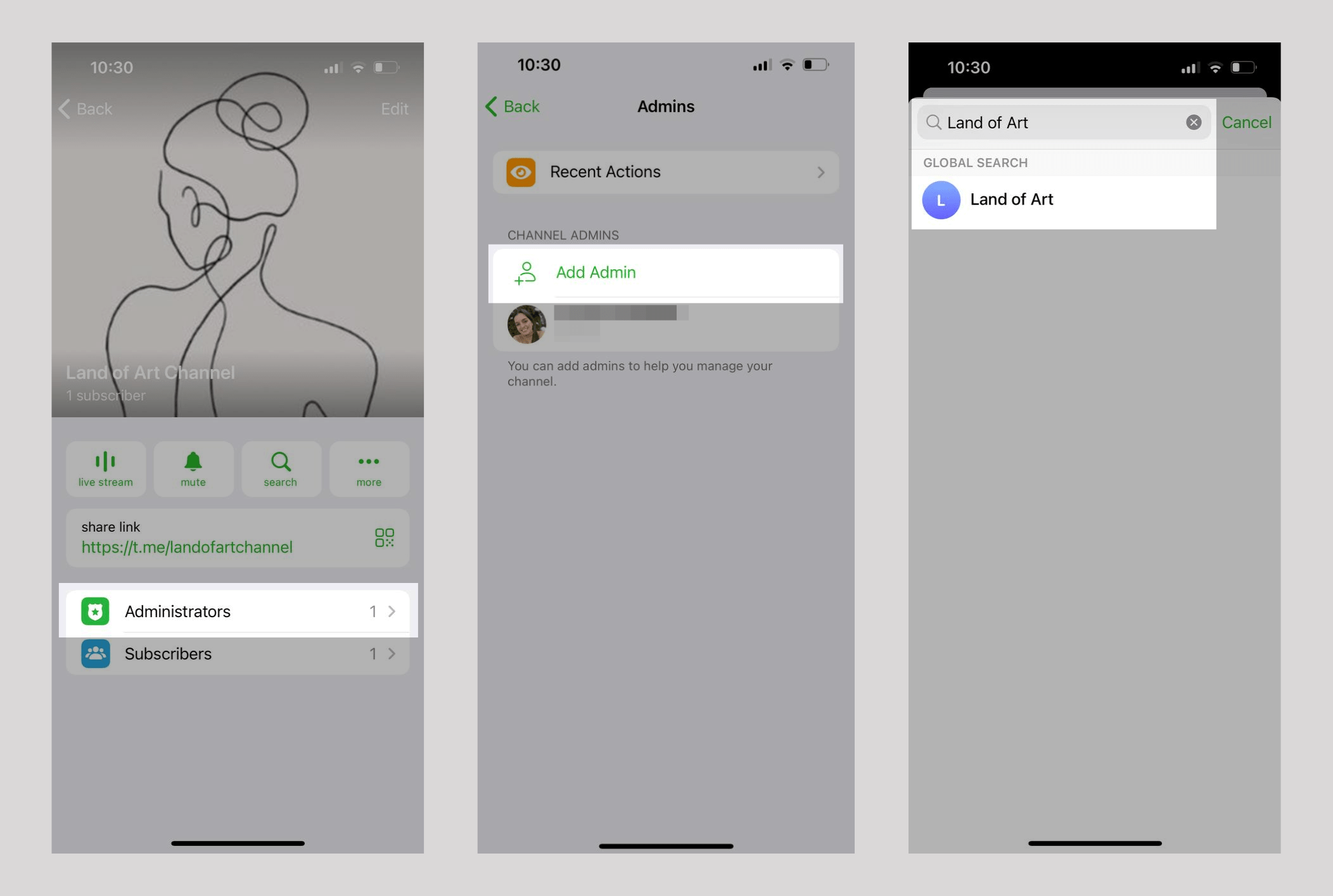
Налаштуйте дозволи для чат-бота та натисніть Готово (Done). Ваш чат-бот з'явиться у списку адміністраторів каналу.
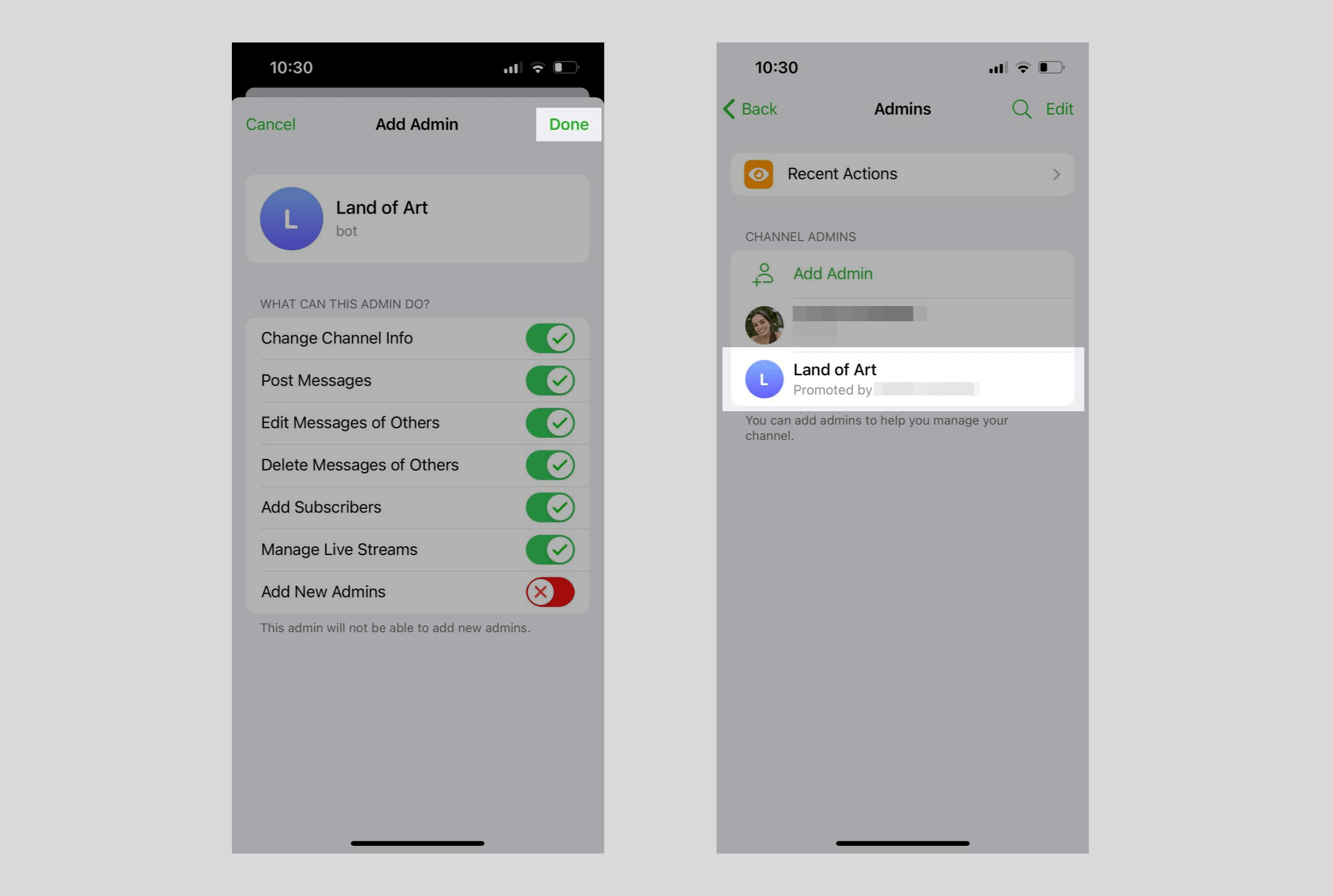
Як додати чат-бота до групи Telegram
Ви можете додати чат-бота до вашої групи адміністратором через налаштування SendPulse або вручну.
При додаванні бота до загальних груп він розпізнає, який учасник групи до нього звернувся. Залежно від цього запуститься свій сценарій ланцюжка. У діалозі буде відображено, який користувач використав бот у групі.
Можна підключити бот OpenAI, створений у SendPulse, і призначити його адміністратором з можливістю додавання інших адміністраторів. Такий бот зможе відповідати на згадування (через @) чи при запуску команд (/command), працюватиме для ключових слів, а також на запити до OpenAI, якщо увімкнена така інтеграція.
Читайте також: Як підключити ChatGPT від OpenAI до чат-бота.
Через налаштування
Щоб додати чат-бота до групи адміністратором, на сторінці керування ботом перейдіть у вкладку Канали та групи (Channels and groups) та натисніть Додати до групи (Add to a group).
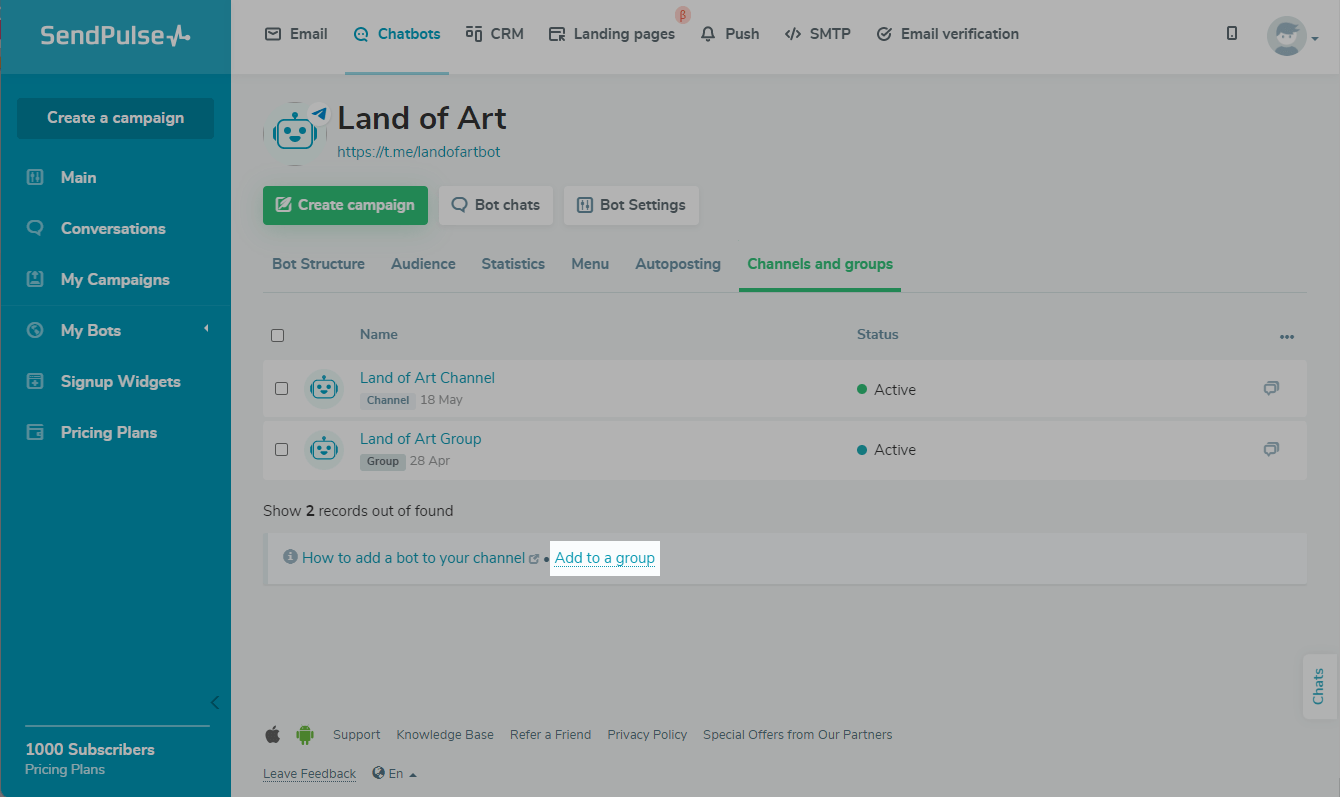
У вікні, натисніть Send message.
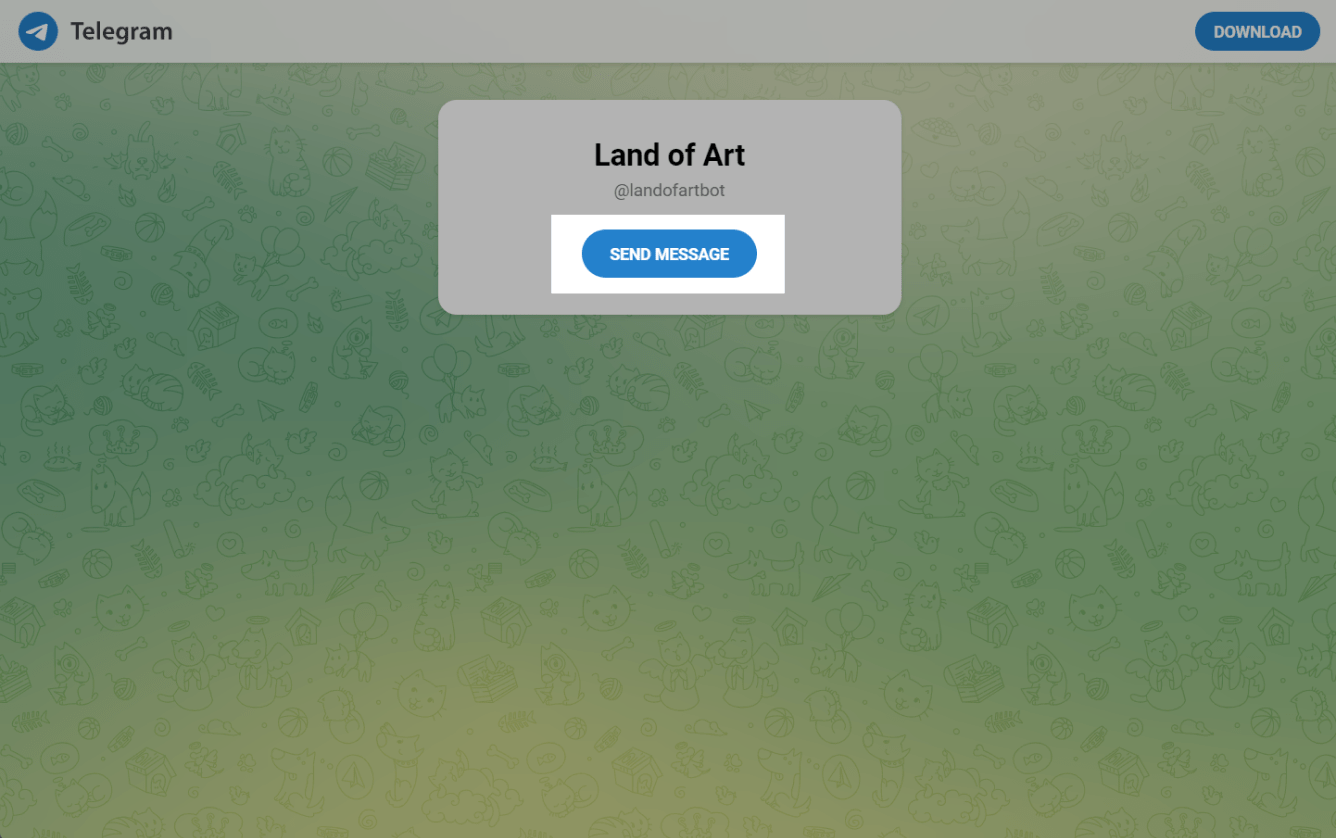
Далі ви перейдете до програми Telegram. У пошуковому рядку введіть назву групи, натисніть на неї.
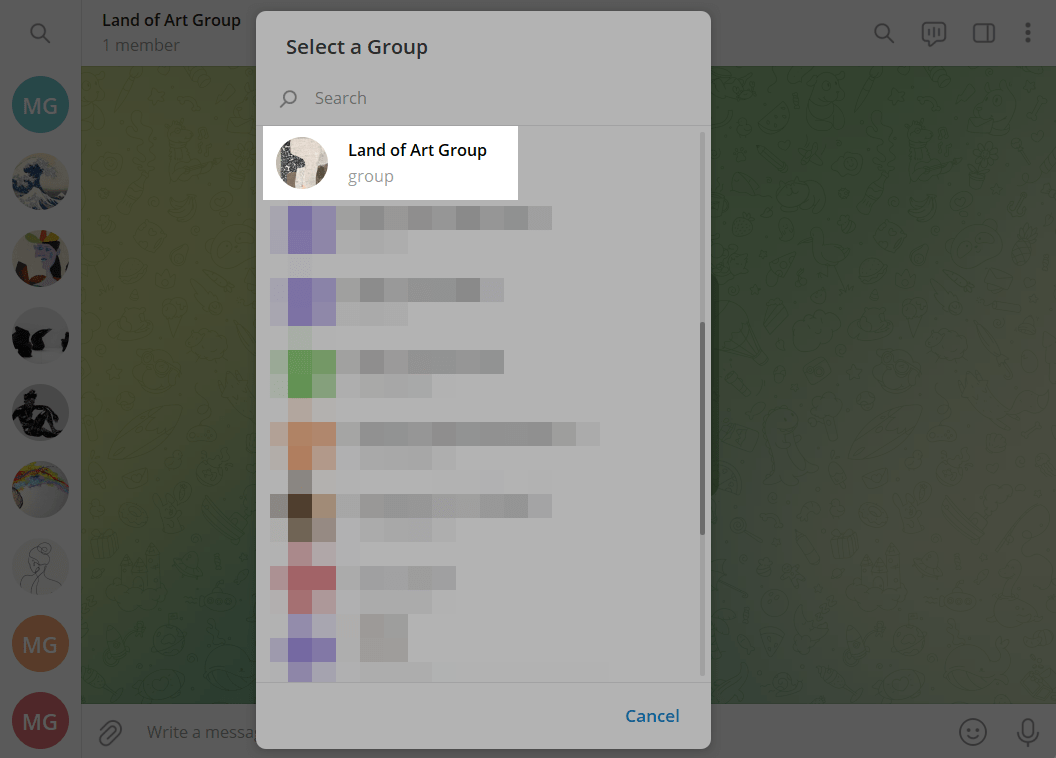
Налаштуйте дозволи для чат-бота та натисніть Призначити бота адміністратором (Add Bot as Admin).
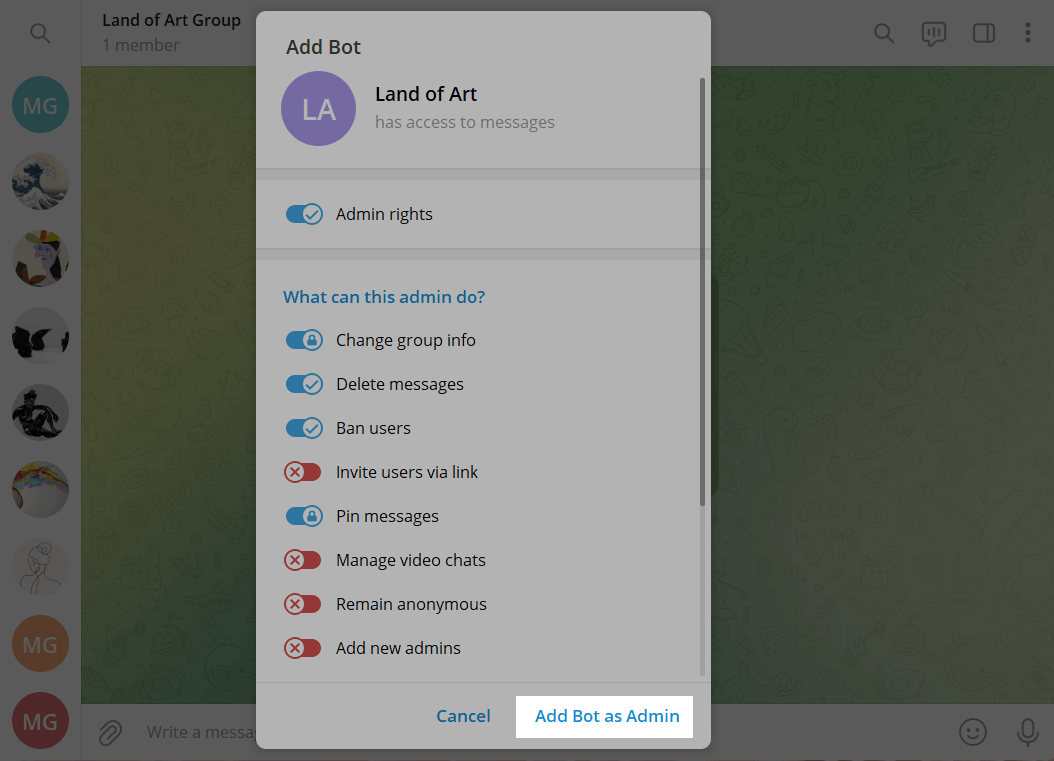
У наступному вікні підтвердіть додавання чат-бота адміністратором групи.

Вручну
Додавання чат-бота адміністратором відрізняється для приватних та публічних груп, а також для приватних груп із увімкненою історією чату.
Додавання до приватної групи
Щоб додати чат-бота до приватної групи, перейдіть до налаштувань вашої групи. У мобільному додатку натисніть на іконку групи у верхньому правому кутку і натисніть Запросити (Add Members). У десктопній версії програми натисніть на три крапки у верхньому правому куті та виберіть Керування групою (Manage group) > Адміністратори (Administrators) > Додати адміністратора (Add Administrator).
У пошуковому рядку введіть назву або нікнейм вашого чат-бота та натисніть на нього. У наступному вікні натисніть Так (Yes).
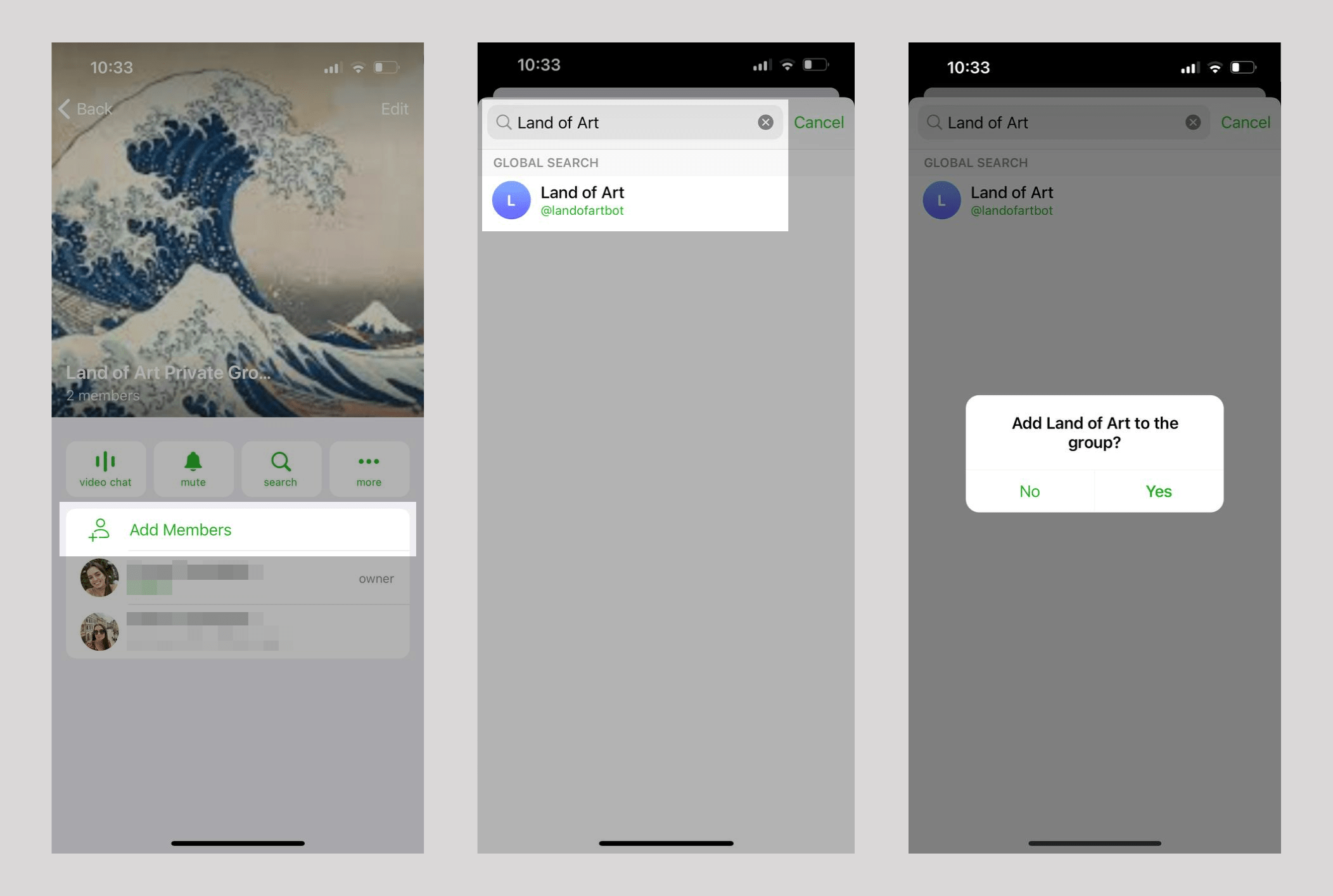
Далі перейдіть до налаштувань вашої групи та натисніть Змінити (Edit). Зайдіть в меню Адміністратори (Administrators) та натисніть Додати адміністратора (Add Admin).
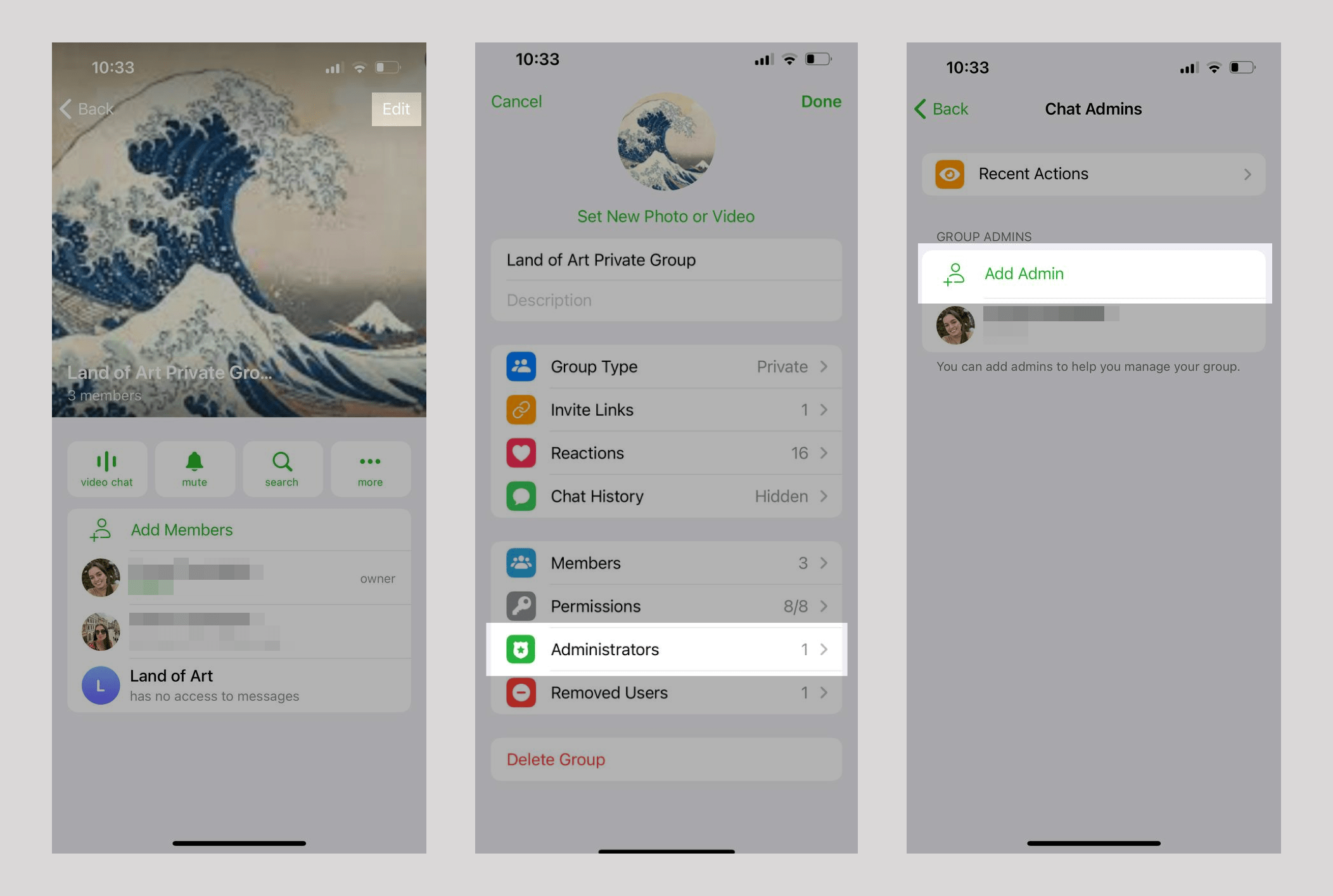
У пошуковому рядку введіть назву або нікнейм вашого чат-бота, або виберіть його зі списку учасників групи. Налаштуйте дозволи для чат-бота та натисніть Готово (Done). Ваш чат-бот з'явиться у списку адміністраторів групи.
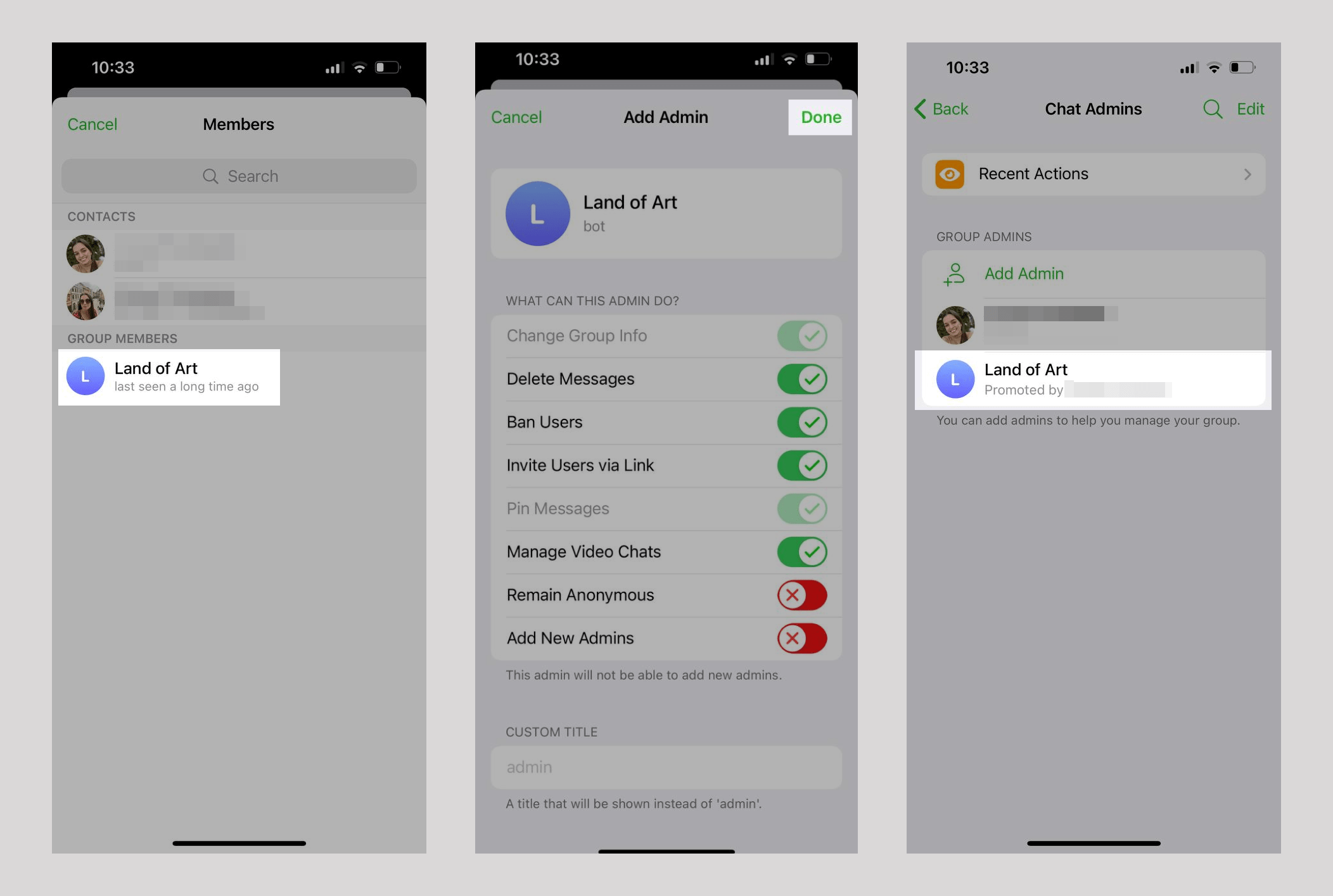
Додавання до публічної групи або приватної групи із увімкненою історією чату
Щоб додати чат-бота до публічної групи або до приватної групи з увімкненою історією чату, перейдіть до налаштувань вашої групи. У мобільному додатку натисніть на іконку групи у верхньому правому кутку і натисніть Запросити (Add Members). У десктопній версії програми натисніть на три крапки у верхньому правому куті та виберіть Керування групою (Manage group) > Адміністратори (Administrators) > Додати адміністратора (Add Administrator).
У пошуковому рядку введіть назву або нікнейм вашого чат-бота та натисніть на нього. Натисніть Готово (Done).
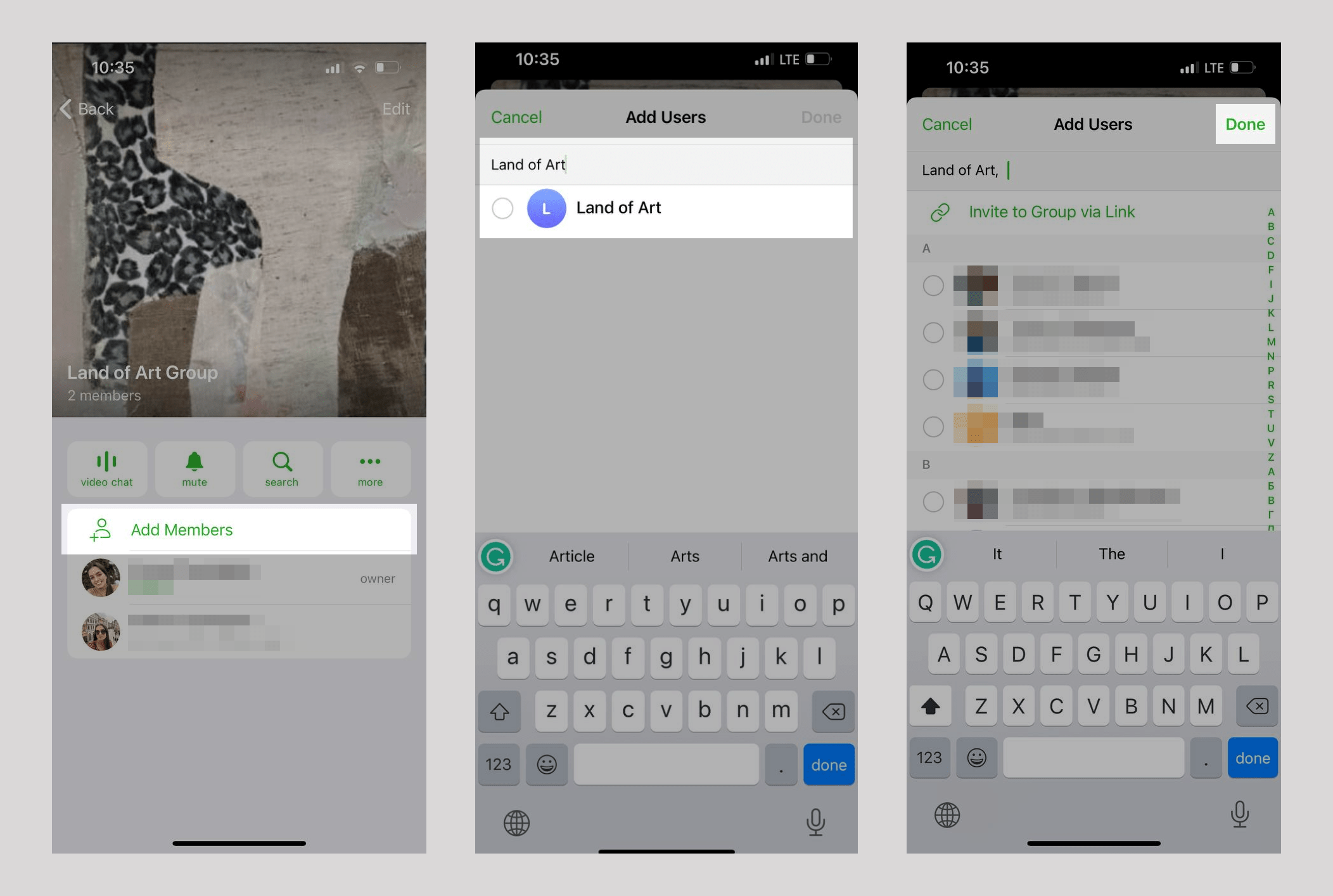
Далі перейдіть до налаштувань вашої групи та натисніть Змінити (Edit). Зайдіть в меню Адміністратори (Administrators) та натисніть Додати адміністратора (Add Admin).
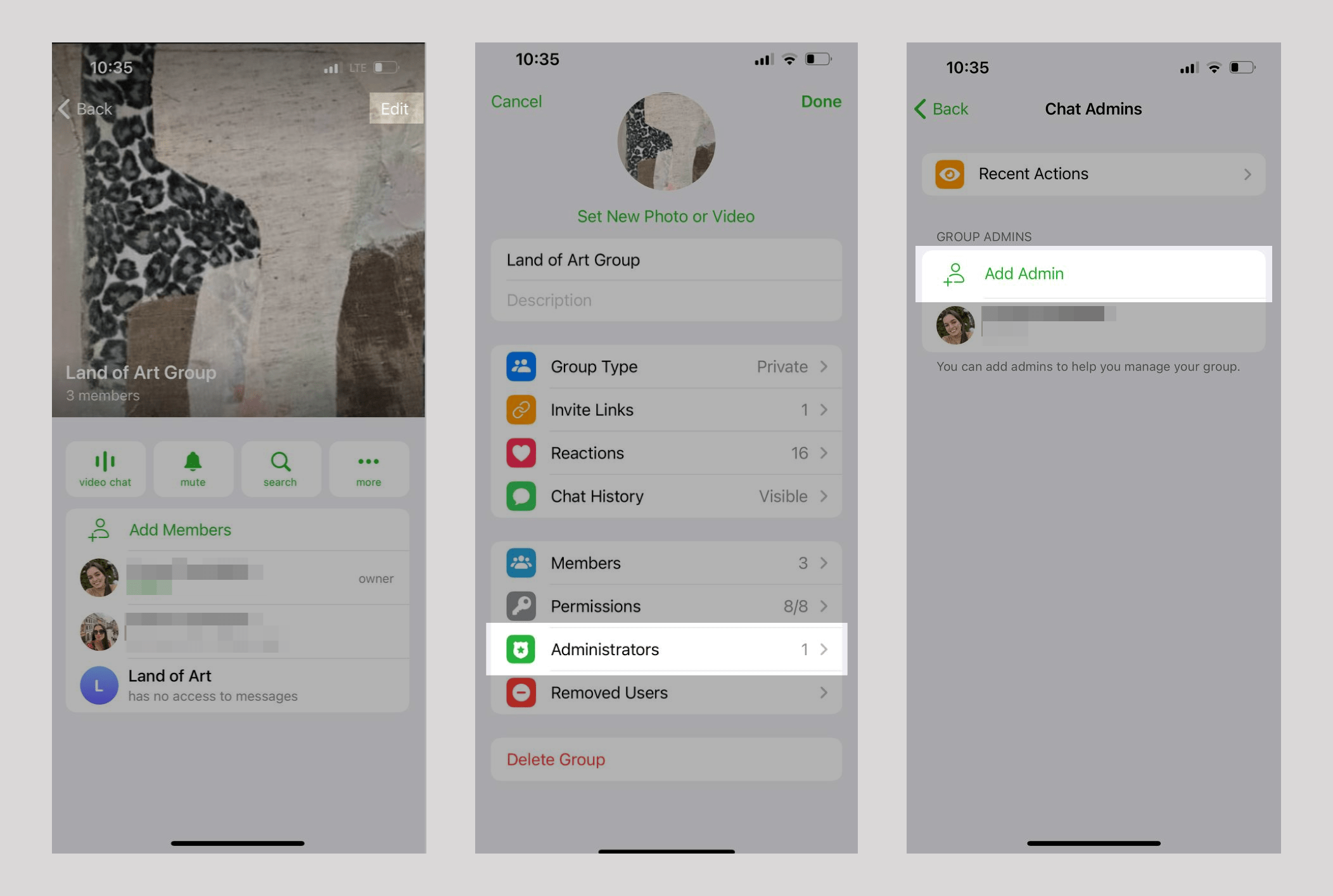
У пошуковому рядку введіть назву або нікнейм вашого чат-бота, або виберіть його зі списку учасників групи. Налаштуйте дозволи для чат-бота та натисніть Готово (Done). Ваш чат-бот з'явиться у списку адміністраторів групи.
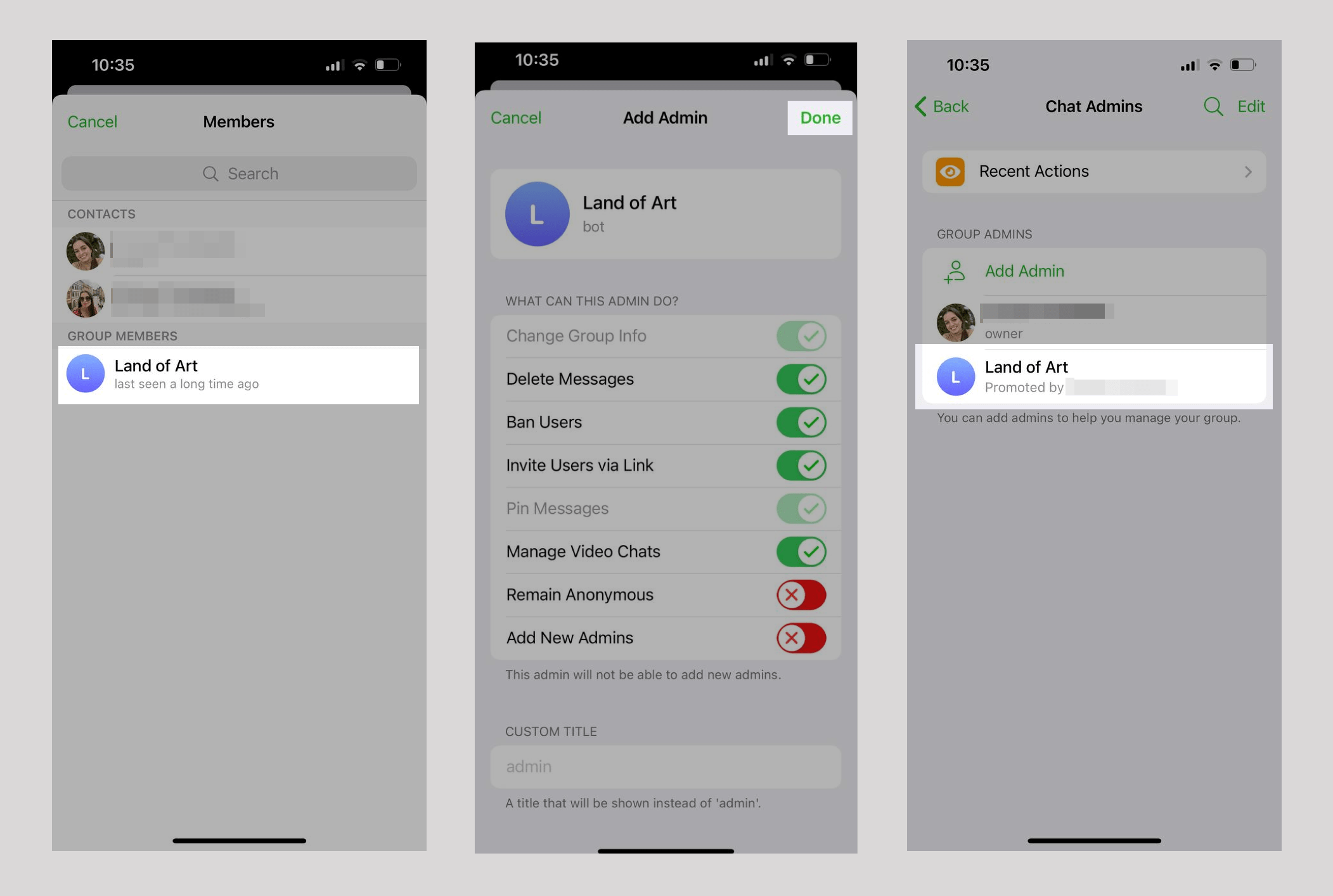
Як перевірити канал або групу в аудиторії чат-бота
У вкладці Аудиторія (Audience) ви можете перевірити, чи додалися ваші канал і група в підписники бота.
Канал або група додасться в підписники бота в аккаунті SendPulse, коли в каналі або групі буде більше ніж один активний підписник і після того, як адміністратор відправить будь-яке повідомлення в канал або групу.
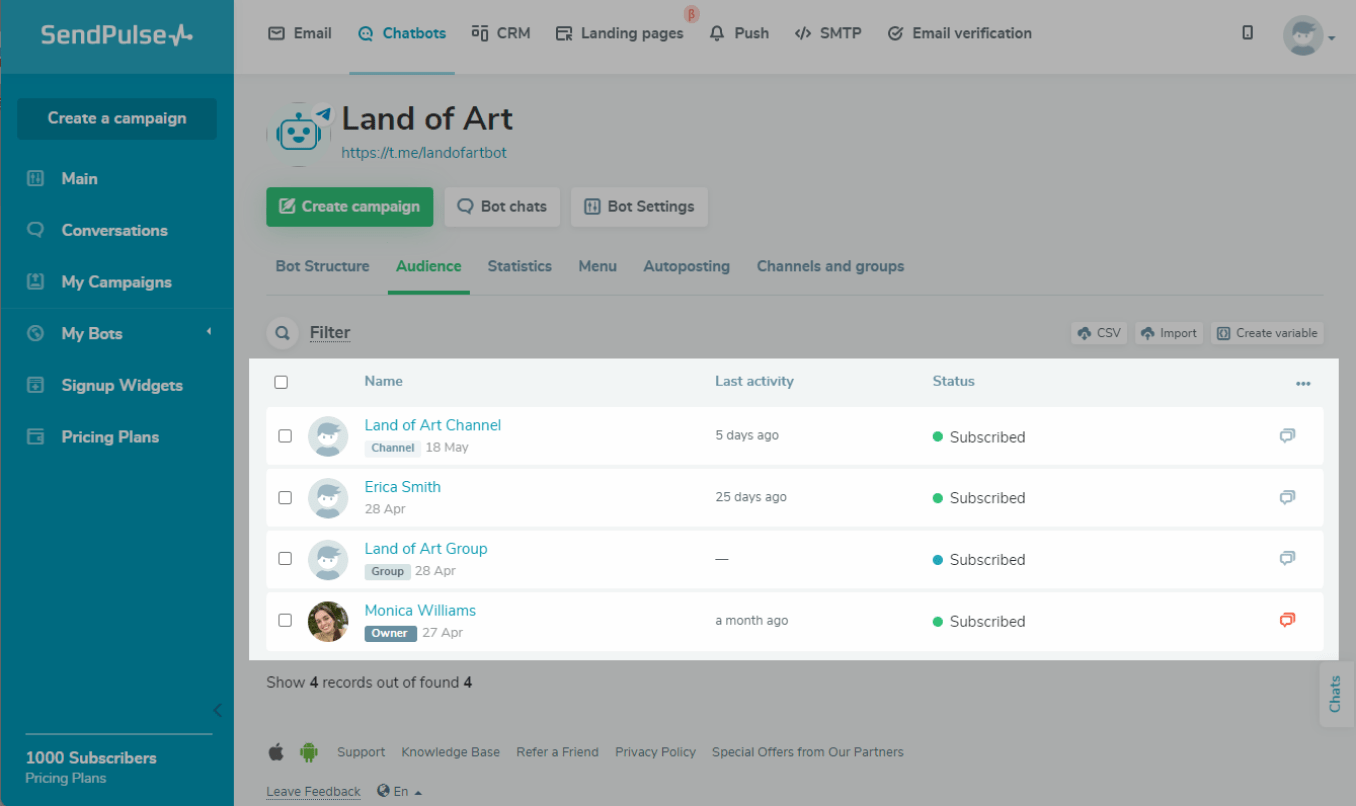
Як переглянути канал або групу, де чат-бот є адміністратором
Щоб переглянути групи та канали, в які ви додали чат-бота адміністратором, на сторінці керування ботом перейдіть на вкладку Канали та групи (Channels and groups).
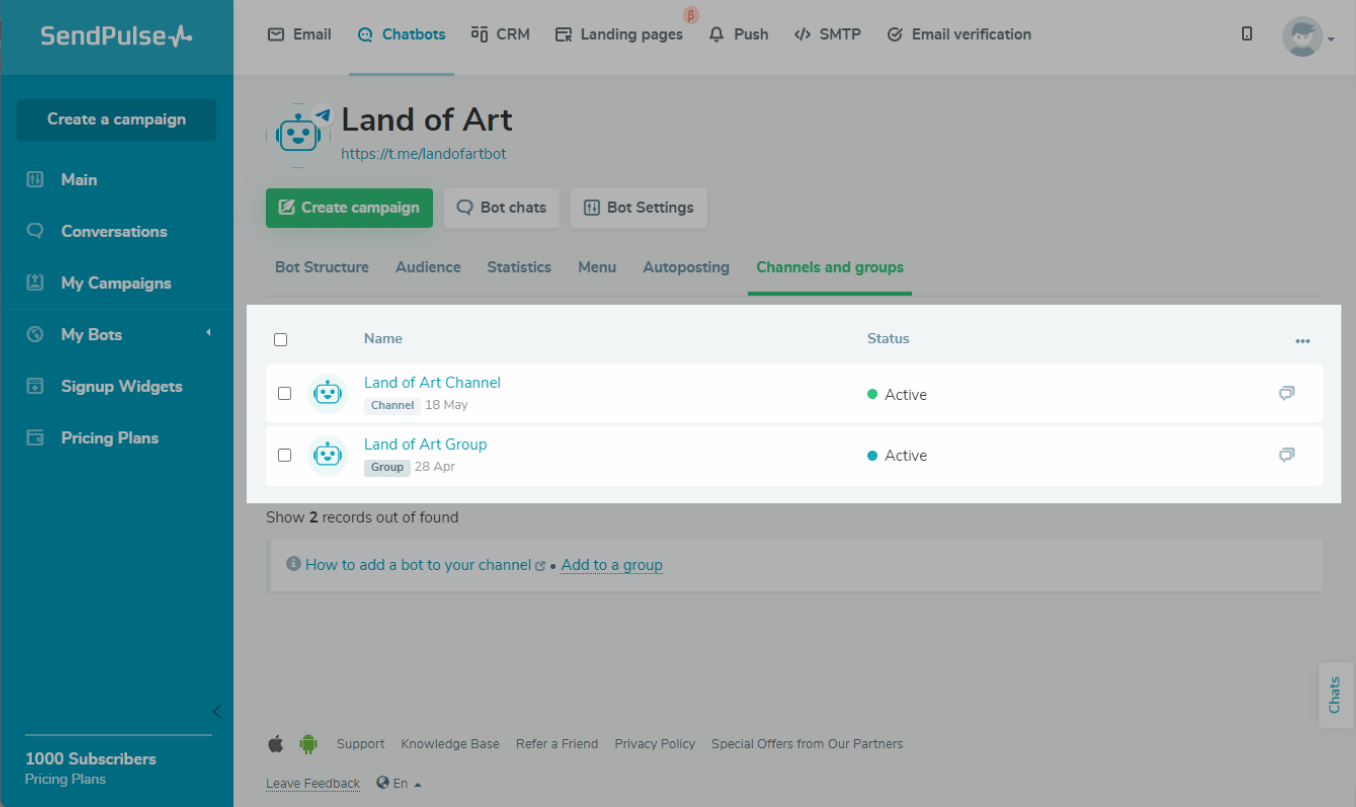
Також у чаті з вашою групою або каналом ви можете переглянути кількість підписаних учасників та скопіювати публічне посилання підписки або запрошення.
Читайте також: Кількість підписників та посилання на підписку.
Як надіслати розсилку в канал або групу
Перейдіть до розділу Чат-боти (Chatbots) і натисніть Створити розсилку (Create campaign).
Надіслати розсилку в канал або групу ви можете лише на платному тарифі.
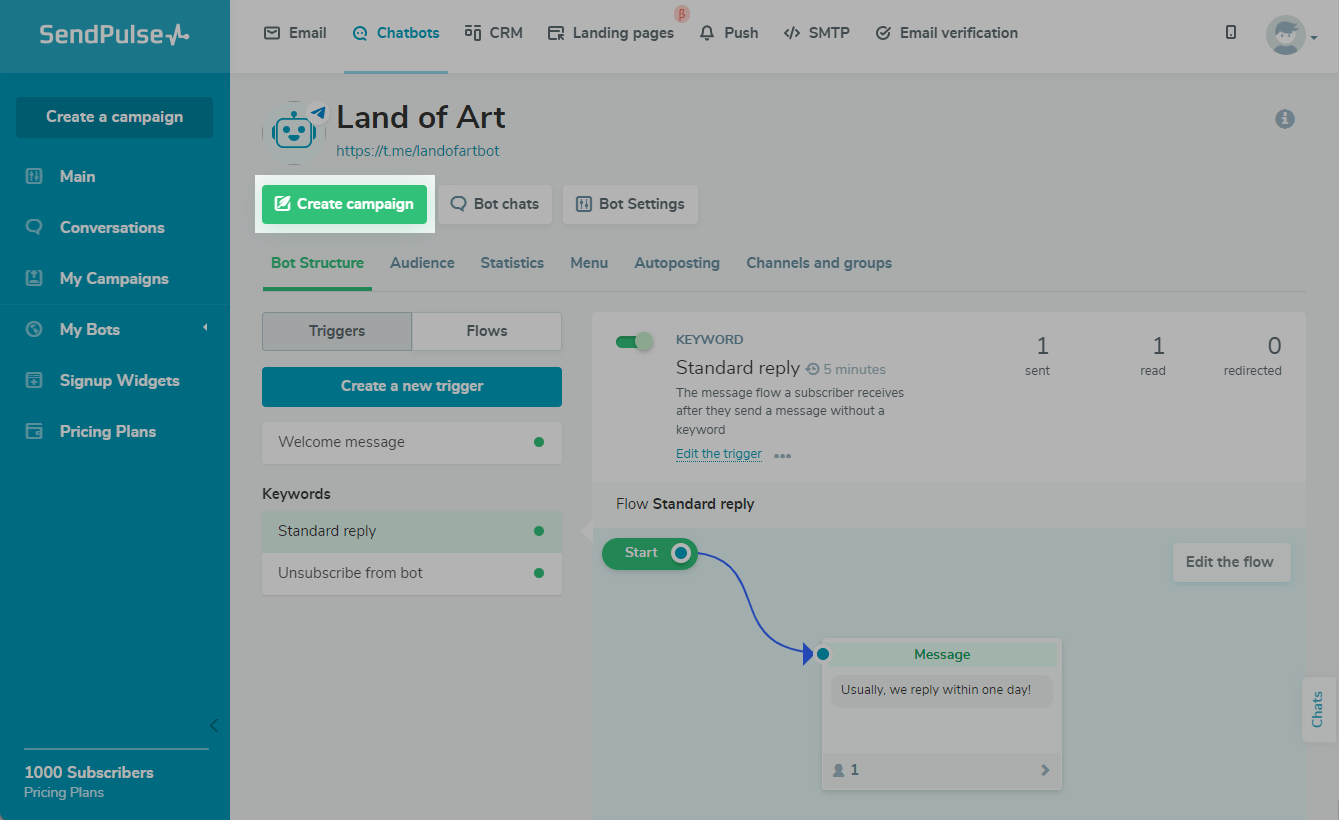
У спадаючому меню виберіть групу або канал, в яких ви додали вашого чат-бота адміністратором.
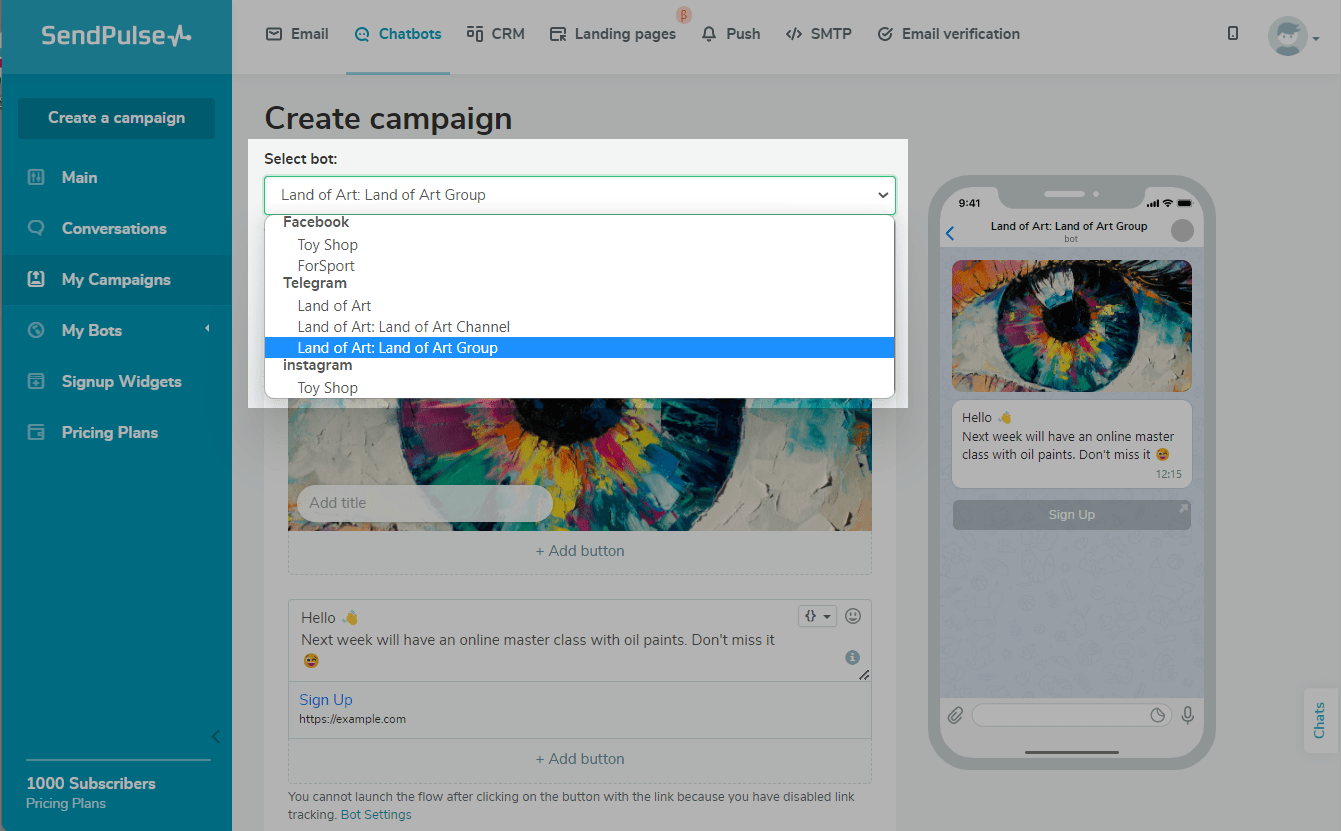
Введіть текст повідомлення, додайте змінні та емодзі. Також ви можете додавати кнопки, картинки, файли, аудіо та відео, а також додатковий текст.
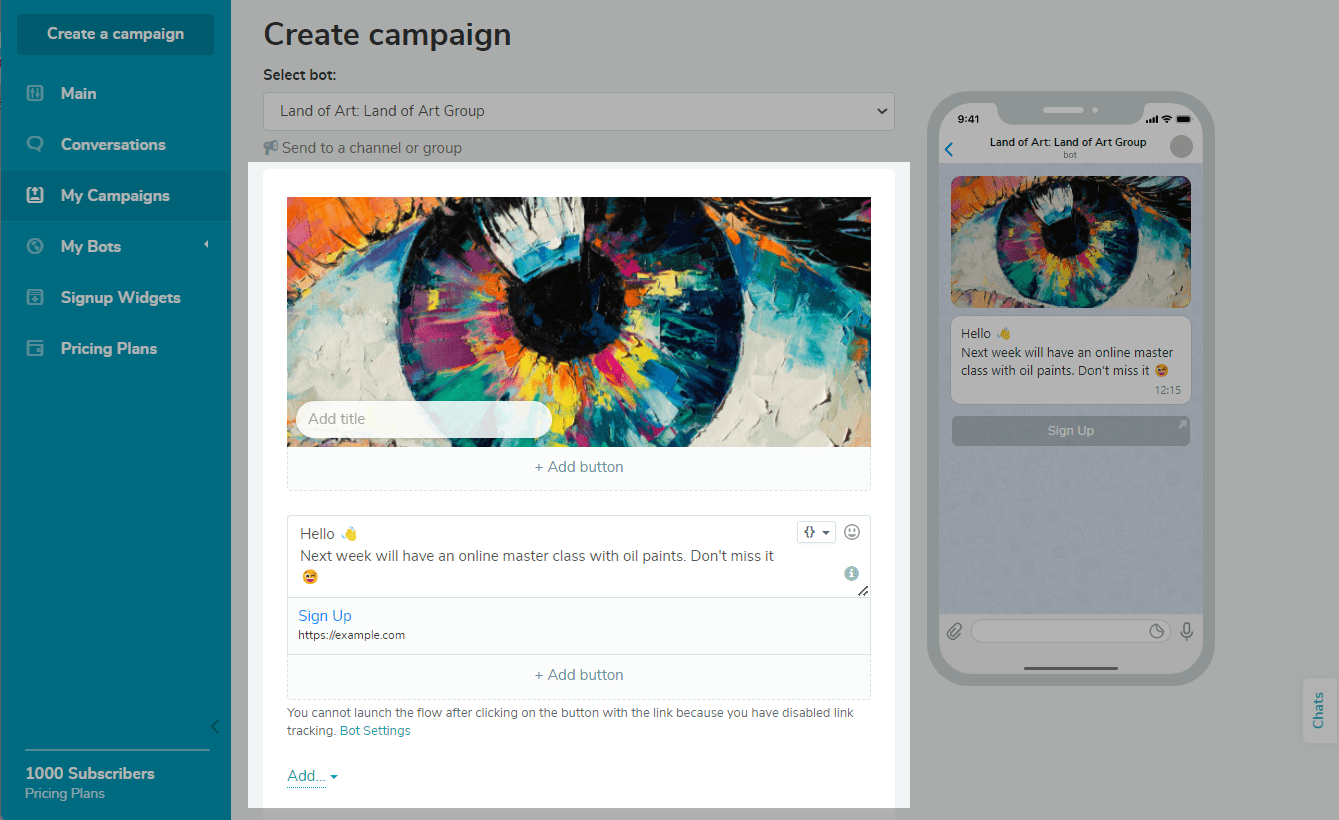
Введіть назву розсилки та виберіть час надсилання. Для опції Надіслати пізніше (Send later) вкажіть дату та час відправки.
Тут відображається актуальна кількість учасників каналу або групи, яким надсилається розсилка.
Читайте також: Як створити розсилку в Telegram.
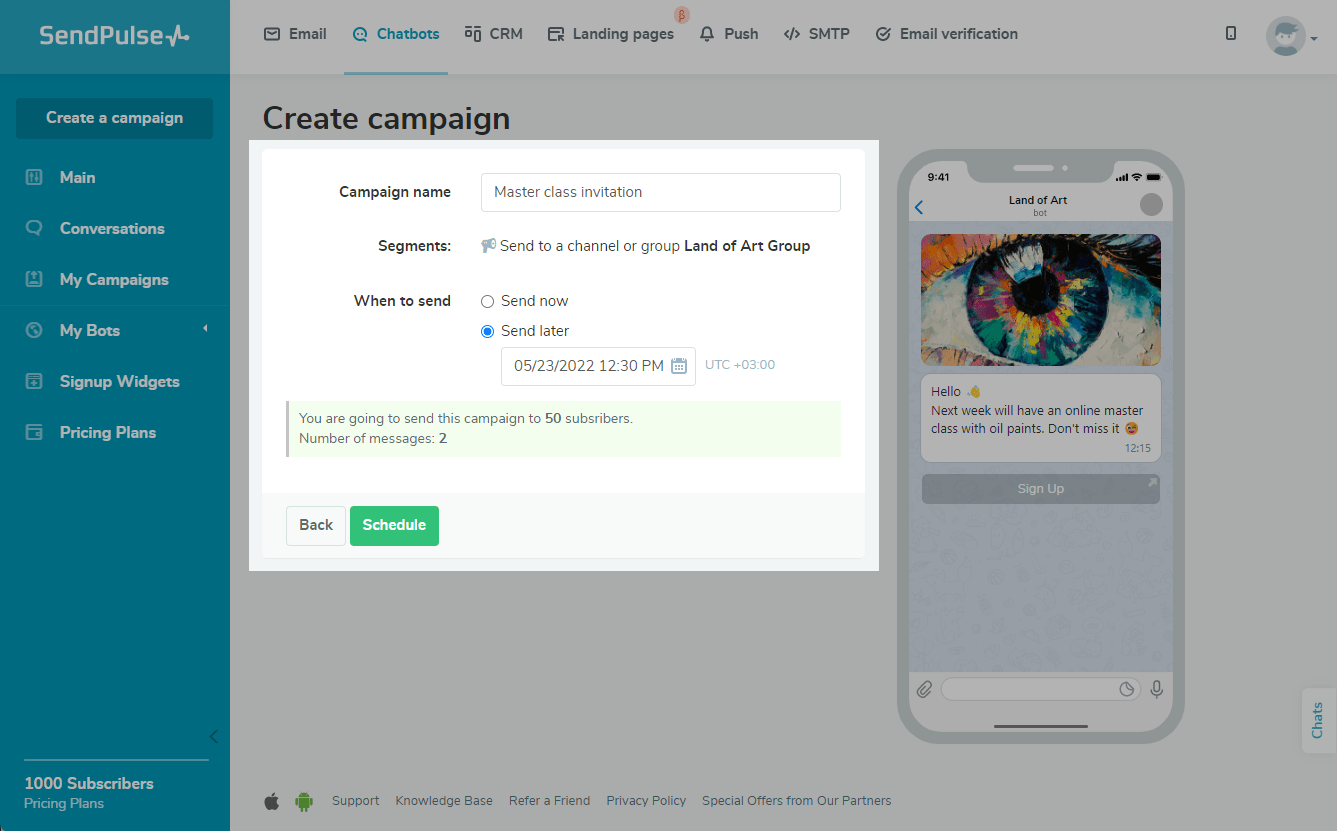
Як надіслати повідомлення тим, хто додався до групи
Ви можете відправляти приватні повідомлення новим підписникам каналу чи групи, якщо вони були підписані на вашого чат-бота.
Перейдіть у бот та натисніть Створити новий тригер (Create a new trigger) у блоці з переліком тригерів ліворуч.
Активуйте опцію Долучення до групи чи каналу Telegram (Join a Telegram group or channel) в налаштуваннях тригера та виберіть групу чи канал, де є чат-бот.
Канал має бути приватним, а посилання на нього — мати активовану опцію Request Admin Approval. Читайте детальніше: Як налаштувати тригер запуску ланцюжка для Telegram бота.
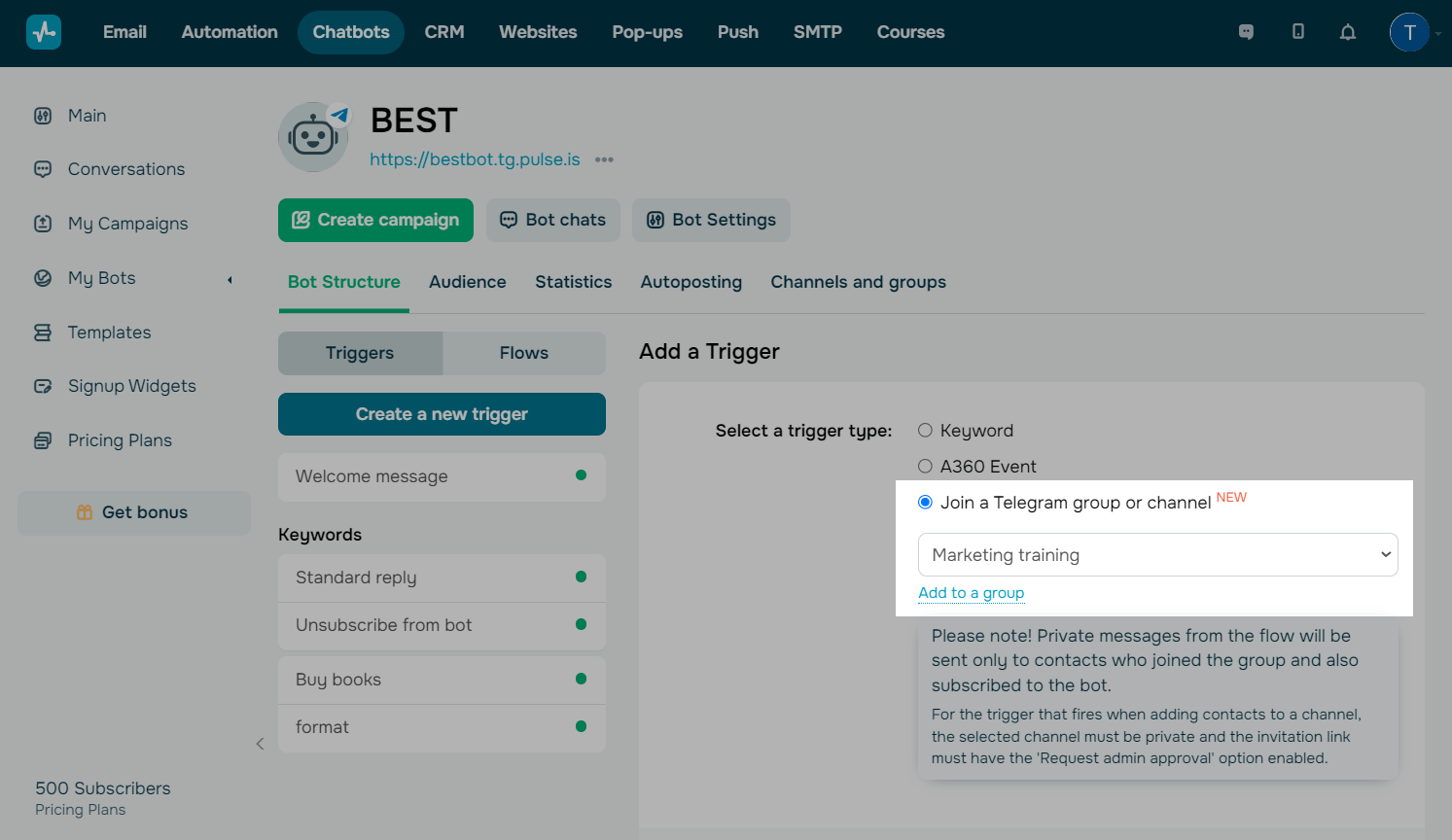
Оновлено: 02.04.2024

або